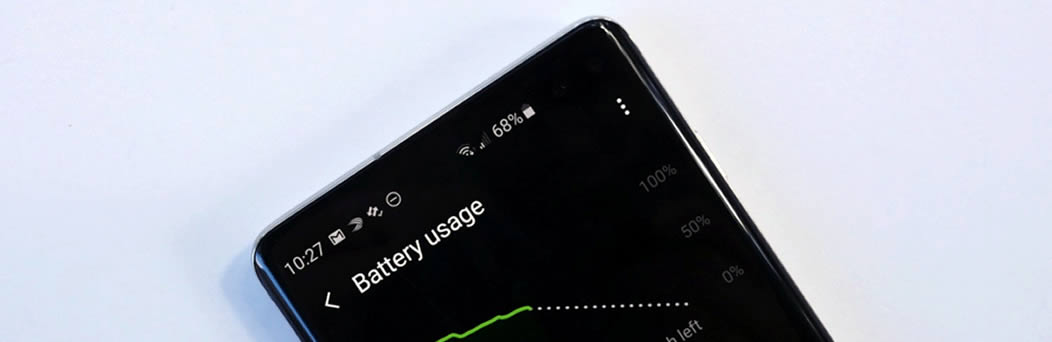Le Samsung Galaxy A23, l’un des meilleurs Smartphones à moins de 300 Euros
Le géant sud-coréen l’a compris, sa gamme de Galaxy A est celle qui génère la plus grande partie de ses ventes de mobiles. Alors chaque année, il met de gros efforts pour proposer des appareils de qualité à des prix abordables. Fin 2022, il lance le Galaxy A23 5G qui apporte son lot de nouveautés sur le marché des Smartphones d’entrée et de milieu de gamme et qui vient concurrencer des appareils chinois comme le Redmi Note 11 Pro 5G, le OnePlus Nord CE 2 ou encore le Honor Magic 4 Lite ; tous dans le même segment tarifaire qui tourne autour des 300 Euros.
Aujourd’hui, quelques mois après son lancement, le Galaxy A23 5G est toujours parmi les meilleurs appareils mobiles de milieu de gamme du marché et se démarque par son excellente autonomie et son processeur assez solide pour le jeu. Il reçoit même le correctif de sécurité de mai 2023, dans certains pays d’Europe et d’Asie, au même titre que les modèles haut de gamme.
Mais quels sont les atouts, les points forts et les faiblesses de notre Galaxy A ? Et que va apporter cette nouvelle mise à jour logicielle de sécurité à l’appareil dans son fonctionnement au quotidien ?
Une fiche technique plutôt solide pour un mobile de milieu de gamme
A 300 Euros, le Galaxy A23 5G est plutôt bien équipé. Il présente un design certes classique mais bien fini, un grand écran d’une diagonale de 6,6 pouces protégé par un verre Corning Gorilla Glass 5 et proposant un taux de rafraîchissement d’image pouvant aller jusqu’à 120 Hz, un capteur d’empreintes digitales assez réactif placé sur la tranche droite du mobile et une connectique plutôt complète avec un emplacement pour une carte microSD pour une extension de la capacité de stockage, une prise jack 3,5 mm et bien sûr une compatibilité au réseau 5G, le Bluetooth 5.1, le Wifi 802.11a/b/g/n/ac et une puce NFC pour les paiements sans contact.
Mais le véritable point fort de notre Galaxy A23 se trouve dans son endurance. En effet, avec une batterie d’une capacité de 5000 mAh, ce mobile de milieu de gamme est capable de tenir 2 jours sans repasser à la charge, en usage mixte, de quoi dépasser la plupart des mobiles concurrents vendus dans la même fourchette de prix.
Côté puissance et performances moteurs, le Samsung A23 5G est également à la hauteur. Avec son SoC Snapdragon 695 gravé en 6 nm et accompagné d’une RAM de 4 Go, il fonctionne assez facilement en multitâche malgré une mémoire vive assez limitée et se débrouille pas mal en jeu vidéo en faisant tourner la plupart des titres de la Play store, sans difficultés.
Bon mais malheureusement pas sans faiblesses
Pour un Smartphone entrée milieu de gamme à 300 Euros, il faut avouer que le Galaxy A23 5G est plutôt bon. Mais comme tous les appareils mobiles vendus dans cette fourchette de prix, il a ses points faibles et contraint donc ses utilisateurs à faire des concessions notamment sur le volet de l’affichage, de la charge et de la photographie en basse luminosité.
Côté affichage, on retrouve ainsi une grande dalle IPS d’une définition de 2408 x 1080 Pixels et d’une résolution de 400 ppp mais qui ne propose malheureusement aucune option de calibrage, que Samsung réserve à ses modèles les plus chers. Un manque qui porte préjudice à la qualité de l’affichage du Smartphone et donc aux performances globale de l’appareil. Idem pour les photos de nuit qui sont en deçà de se que propose la concurrence et le temps de charge. Ce dernier est en effet, beaucoup trop long puisqu’il faut compter presque 2 heures pour une charge complète à 100% même avec un bloc de charge de 25 Watts que l’on rappelle n’est pas fourni avec le mobile.
Qu’apporte la nouvelle mise à jour de sécurité de mai 2023 au Galaxy A23 ?
Selon le constructeur sud-coréen, la dernière mise à jour logicielle apportée aux mobiles haut de gamme de Samsung et à certains de ses appareils de milieu de gamme notamment l’A23 5G va permettre de corriger plus de 70 failles de sécurité et des bugs qui touchent les Smartphones et tablettes Galaxy et d’améliorer leur stabilité. Pour le Galaxy A23 5G en Croatie, en France, en Irlande, en Italie, en Pologne, au Portugal, en Serbie, en Slovénie, en République tchèque et au Royaume-Uni, ce sera la version du micrologiciel A236BXXS3CWD4.
Pour l’installer, il vous suffira d’aller dans les paramètres de votre Smartphone et de vérifier la disponibilité de la nouvelle mise à jour. Rendez-vous ensuite dans l’onglet Mise à jour logicielle et cliquer sur Télécharger et installer.
Pour le reste des mises à jour logicielles, notez que le Galaxy A23 5G fourni avec Android 12 a reçu One UI 5.0 basée sur Android 13 fin 2022 et One UI 5.1 en mars 2023. Il recevra à l’avenir deux autres mises à jour du système d'exploitation Android dont Android 14 attendu vers la fin de cette année.